MFC-6490CW
Usein kysytyt kysymykset ja vianmääritys |
Reunaton tulostus ei toimi.
Toimi seuraavasti käytettäessä reunatonta tulostusta.
- Windows-käyttäjät:
- Mac OS X 10.5 -käyttäjät:
Windows-käyttäjät
HUOM : Seuraavassa esitetyt valikot ovat eri malleissa ja Windowsin versioissa erilaisia.
- Valitse sovellusohjelmasta Tulosta (Print).
(Se miten pääset tulostusvalikkoon riippuu ohjelmasta.) - Valitse Ominaisuudet tai Määritykset (Properties).
- Valitse välilehti Perusasetukset (Basic) ja aseta ruksi ruutuun Reunaton (Borderless).
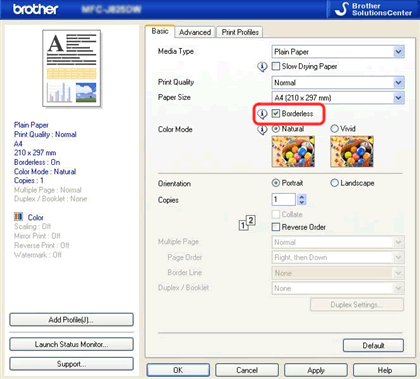
Reunatonta tulostusta ei voi valita jos valinnat kohdissa Paperikoko, Tulostusmateriaali ja Tulostuslaatu ("Paper Size", "Media Type" ja "Print Quality") eivät mahdollista sitä.
Joistakin sovelluksista ei voi tulostaa reunattomasti. Vaikka tulostinohjain osaa reunattoman tulostuksen, sovellusohjelma voi määrätä käyttämään omia marginaalejaan. Tarkista tulostuksen esikatselu ja marginaaliasetukset. Kysy ohjelman toimittajalta voiko tulostusaluetta muuttaa.
Mac OS X 10.5 ja uudempien käyttäjät
Käytä reunattoman tulostuksen kanssa Mac OS X sisältämää esikatselutoimintoa ("Preview"). Tällä ohjelmalla voit tulostaa kuvia ja PDF-tiedostoja reunattomasti.
HUOM : Seuraavassa esitetyt valikot ovat eri käyttöjärjestelmäversioissa erilaisia.
- Valitse valikosta File kohta Print niin pääset tulostusikkunaan.
- Valitse paperikoko alasvetovalikosta Paper size paperikoko jonka nimessä on sana "(Borderless)".
- Valitse "Scale to Fit" => "Fill Entire Paper".
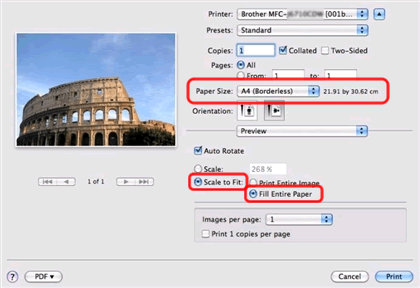
Aiheeseen liittyvät mallit
DCP-130C, DCP-135C, DCP-145C, DCP-150C, DCP-165C, DCP-195C, DCP-330C, DCP-350C, DCP-357C, DCP-375CW, DCP-385C, DCP-540CN, DCP-560CN, DCP-585CW, DCP-6690CW, DCP-750CW, DCP-770CW, DCP-J1100DW, DCP-J125, DCP-J132W, DCP-J140W, DCP-J152W, DCP-J315W, DCP-J4110DW, DCP-J4120DW, DCP-J515W, DCP-J525W, DCP-J552DW, DCP-J562DW, DCP-J572DW, DCP-J715W, DCP-J725DW, DCP-J752DW, DCP-J772DW, DCP-J774DW, DCP-J785DW, DCP-J925DW, HL-J6000DW, HL-J6100DW, MFC-240C, MFC-250C, MFC-260C, MFC-290C, MFC-295CN, MFC-3360C, MFC-440CN, MFC-465CN, MFC-490CW, MFC-5860CN, MFC-5890CN, MFC-5895CW, MFC-6490CW, MFC-6890CDW, MFC-845CW, MFC-885CW, MFC-990CW, MFC-J1300DW, MFC-J410, MFC-J430W, MFC-J4410DW, MFC-J4510DW, MFC-J4620DW, MFC-J4625DW, MFC-J470DW, MFC-J4710DW, MFC-J480DW, MFC-J491DW, MFC-J497DW, MFC-J5320DW, MFC-J5330DW, MFC-J5620DW, MFC-J5625DW, MFC-J5720DW, MFC-J5730DW, MFC-J5910DW, MFC-J5920DW, MFC-J5930DW, MFC-J5945DW, MFC-J615W, MFC-J625DW, MFC-J650DW, MFC-J6510DW, MFC-J6520DW, MFC-J6530DW, MFC-J6710DW, MFC-J6720DW, MFC-J680DW, MFC-J6910DW, MFC-J6920DW, MFC-J6925DW, MFC-J6930DW, MFC-J6935DW, MFC-J6945DW, MFC-J6947DW, MFC-J985DW
